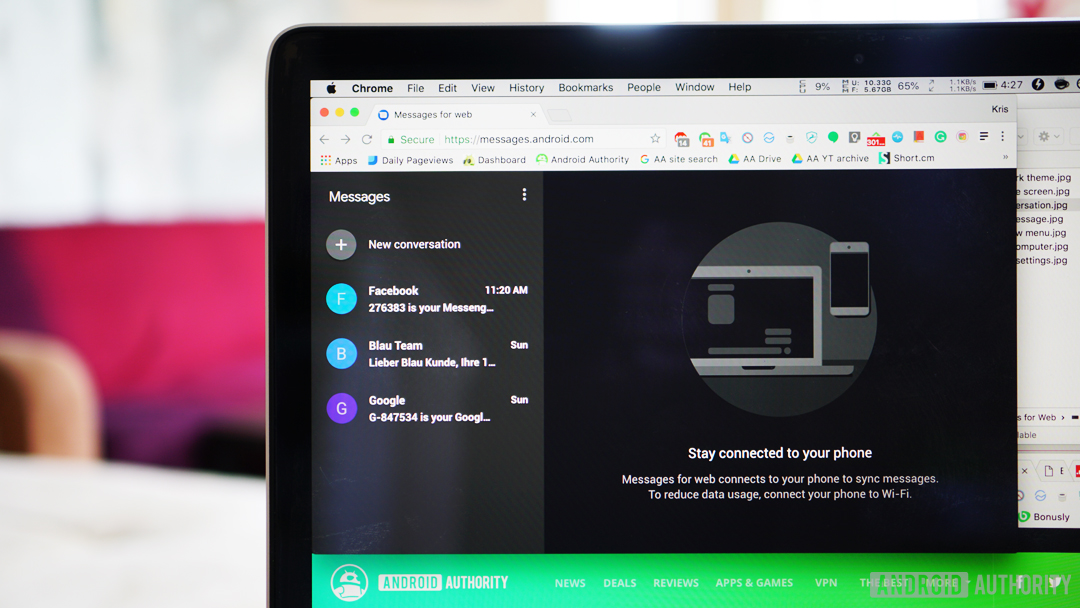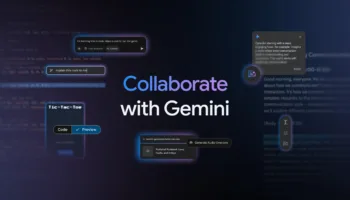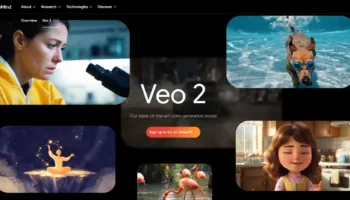La messagerie de Google est un désordre total, mais le géant du Web n’a pas encore renoncé à essayer de le faire correctement. Après l’échec de Google Allo, Google a monopolisé ses ressources dans Android Messages, qui pourrait être la messagerie ultime pour tous les possesseurs d’un smartphone Android. Au moins pour l’instant. Le dernier ajout qui manquait à la plateforme est Android Messages pour le Web, qui à peu près le parallèle de Allo for Web.
Si vous voulez pouvoir envoyer et lire vos messages sur n’importe quel navigateur Web, même si votre smartphone se trouve à quelques mètres, suivez ces simples étapes. Mais attention, les choses ne sont pas aussi commodes qu’elles en ont l’air.
Android Messages pour le Web est une fonctionnalité côté serveur que Google doit activer pour votre région. En d’autres termes, si vous ne voyez pas encore l’option sur votre application Android Messages malgré la mise à jour de l’application, alors vous devrez patienter.
PS : N’ayant pas encore accès à la fonctionnalité, toutes les captures d’écran ci-dessous proviennent de Android Authority.
Connectez-vous au Web
Accédez simplement au menu de l’application Android (trois points verticaux en haut à droite) et appuyez sur Messages pour le Web. Sur votre navigateur Web de bureau ou portable, rendez-vous sur https://messages.android.com. Notez que seuls Chrome, Mozilla Firefox, Safari et Microsoft Edge sont officiellement pris en charge. Google précise que ça ne marche pas sur Internet Explorer, mais ça semble fonctionner sur Opera.
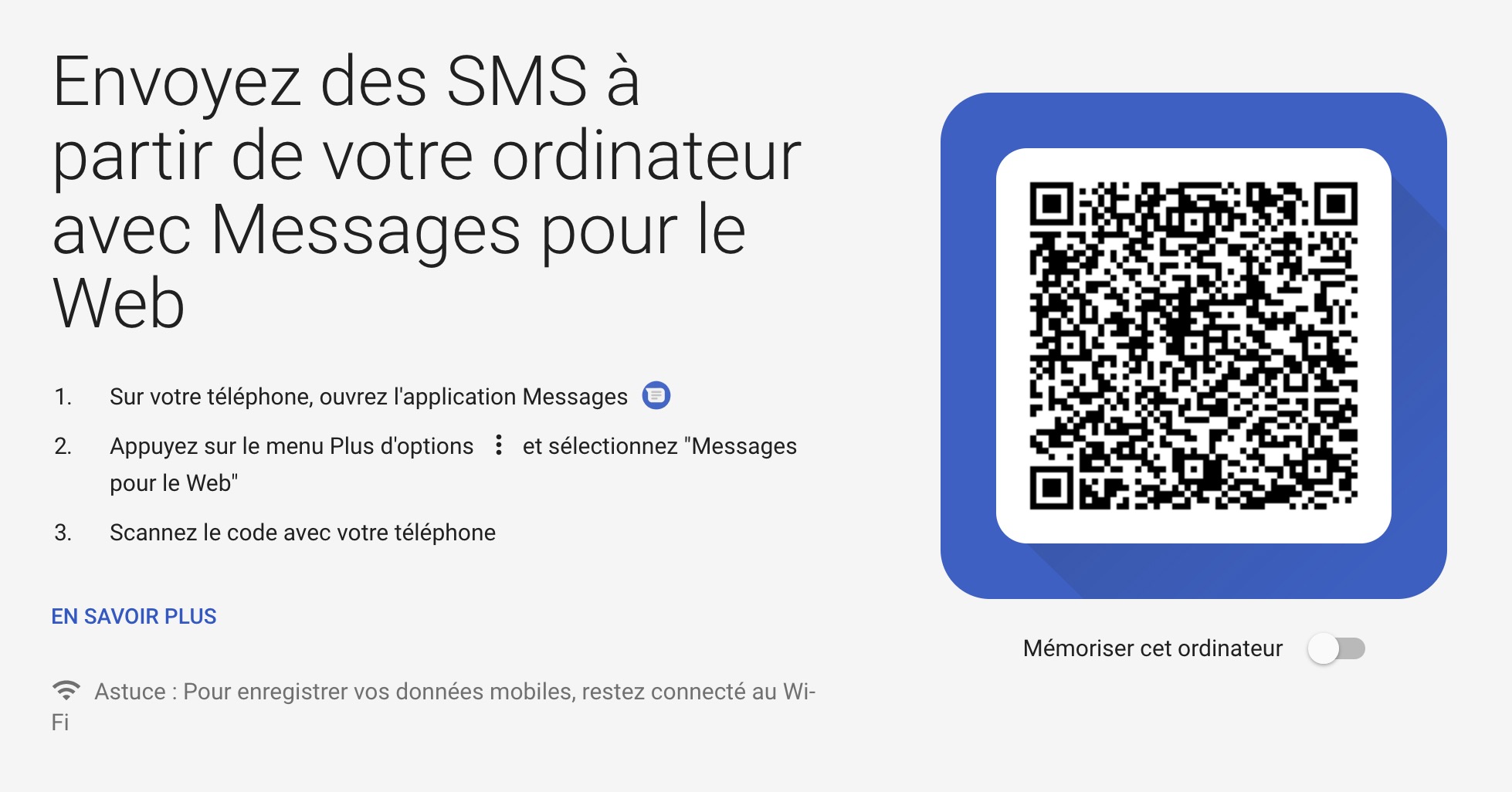
Quoi qu’il en soit, quel que soit le navigateur privilégié, vous serez dirigé pour scanner un QR code. Et, c’est à peu près tout ce que vous avez à faire pour connecter votre smartphone à votre navigateur. Cependant, ce processus faussement simple a un prix, comme nous le verrons plus loin.
L’interface pour Android Messages pour le Web est assez analogue à la version mobile, en utilisant les mêmes couleurs pour les mêmes contacts. Bien sûr, il y a des options qui ne sont présentes que dans la version Web, comme avoir un thème sombre. D’un autre côté, vous ne pouvez pas ajouter de contacts depuis l’interface Web. Vous avez la possibilité de mémoriser un navigateur en particulier, de sorte que vous n’aurez pas à vous ré-authentifier à chaque fois. Même si vous l’avez activé, vous serez automatiquement déconnecté si vous n’utilisez pas votre compte Android Messages pendant 14 jours.
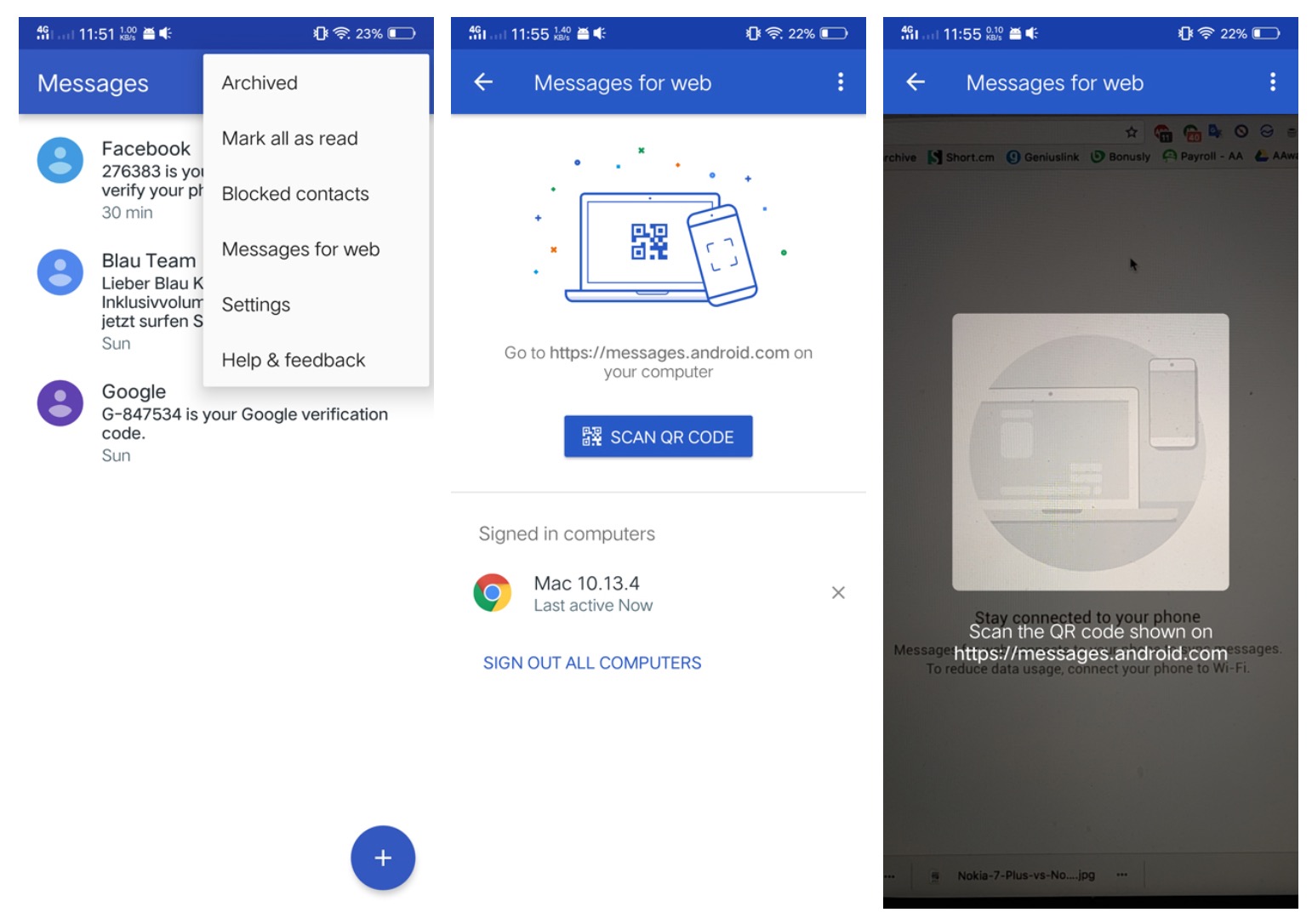
Quelques contraintes
Android Messages pour le Web est vraiment une simple commodité pour vous permettre d’envoyer et de lire vos messages sur votre ordinateur de bureau sans décrocher votre smartphone. Cependant, sa commodité se termine là. Vous rappelez-vous de ce processus d’appairage basé sur le QR code ? Cela signifie que vous ne pouvez avoir qu’un seul jumelage actif à la fois.
Ensuite, il y a le fait que Android Messages pour le Web utilisera la connexion Internet de votre smartphone pour relayer les messages que vous recevez. C’est quelque chose que vous allez subir lorsque vous êtes en dehors d’un réseau Wi-Fi, car il utilisera les données cellulaires de votre smartphone à la place.
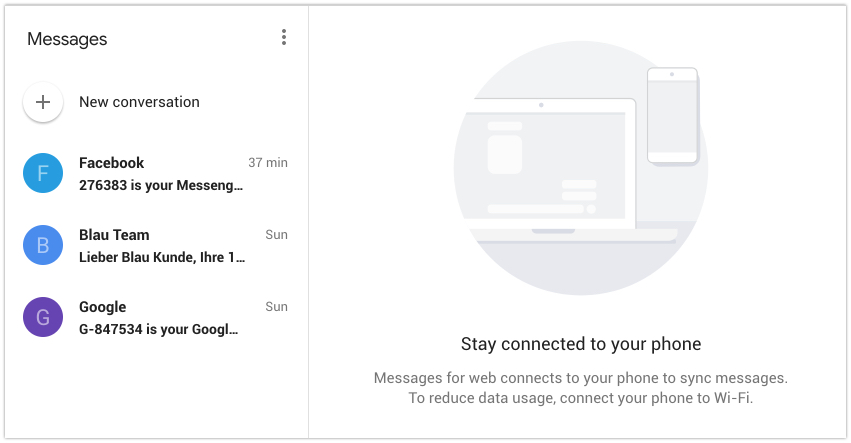
Seul le temps nous dira combien de temps Google restera dans cette direction, mais, pour l’instant, profitez de votre messagerie.